本文為英文版的機器翻譯版本,如內容有任何歧義或不一致之處,概以英文版為準。
第 1 部分:建立 Amazon Lex 機器人
這個步驟假設這是您第一次開啟 Amazon Lex 主控台。如果您之前建立過 Amazon Lex 機器人,您的步驟與本節中的步驟略有不同。
-
選擇下列連結以開啟 Amazon Lex 主控台,或在網頁瀏覽器中輸入 URL:https://console.aws.amazon.com/lex/
。 -
如果這是您第一次建立 Amazon Lex 機器人,請選擇開始使用。否則,您已經在 Amazon Lex 儀表板中。
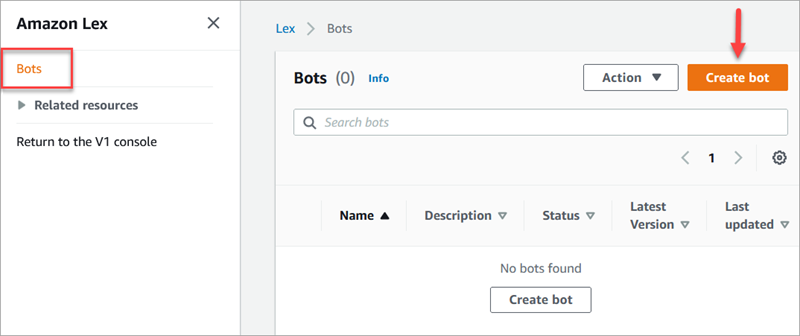
-
選擇建立空白機器人。
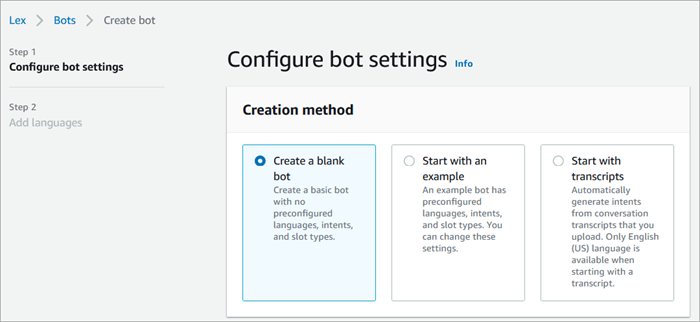
-
輸入下列資訊:
-
機器人名稱:在本教學課程中,將機器人命名為服務台。
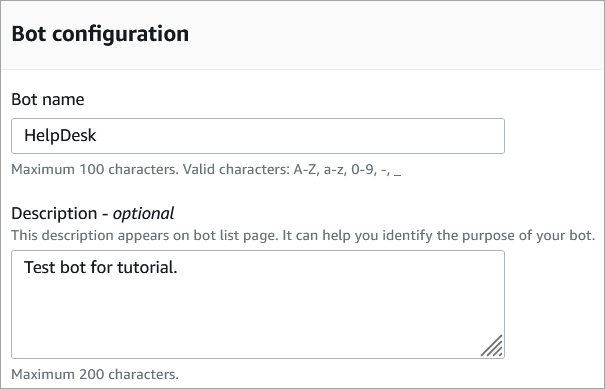
-
IAM 許可:選擇建立具有基本 Amazon Lex 許可的角色。
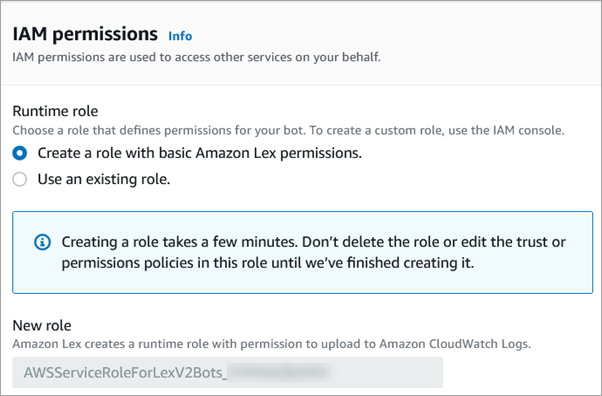
-
COPPA:選擇機器人是否遵循兒童線上隱私保護法
。 -
閒置工作階段逾時:選擇機器人在結束工作階段前,應該等待發話者輸入的時間長度。
-
-
選擇下一步。
-
在新增語言至機器人頁面上,選擇您的機器人在與來電者交談時要使用的語言和語音。Joanna 是 Amazon Connect 的預設語音。

-
選擇完成。
前往 第 2 部分:新增意圖到您的 Amazon Lex 機器人。